Hanki äärimmäiset menettelyt NEF:n muuttamiseksi JPG:ksi
Valokuvien ottamisessa haluamme aina säilyttää elämämme ikimuistoiset hetket parhaiden kuvien muodossa. Tästä syystä ihmiset ostavat erinomaisia kameroita, jotka tarjoavat upeita tuloksia. Voit kuitenkin saavuttaa parhaan kuvanlaadun tallentamalla raakakuvan. Mutta se voi aiheuttaa monia ongelmia. NEF on lyhenne sanoista Nikon Electronic Format. Nikon, yksi suosituimmista kameravalmistajista, käyttää raakakuvamuotoja. Joskus et voi tarkastella tiedostoja tietokoneella. Se vaatii ammattimaisen ohjelman, joka on usein kallis ja vaikea työskennellä. Tässä tilanteessa paras ratkaisu on muuntaa NEF-tiedostot yleiseen kuvamuotoon, kuten JPG. Tämän muodon joustavuuden ansiosta voit katsella valokuvia melkein millä tahansa laitteella. Ja samalla se voi säästää tilaa tallennustilassasi. Jos haluat muuntaa tiedostosi JPG-tiedostoiksi, lue tämä opas ja opi parhaiten NEF:stä JPG:ksi muuntimia, joita voit käyttää.
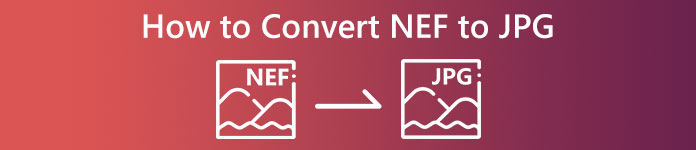
Osa 1. NEF vs. JPG
| Tiedosto muoto | NEF | JPG / JPEG |
| Tiedostonimen laajennus | .nef | .jpg / .jpeg |
| Koko nimi | Nikonin elektroninen muoto | Yhteinen valokuvausasiantuntijaryhmä |
| Kehittäjä | Nikon | Yhteinen valokuvausasiantuntijaryhmä |
| Kuvaus | Nikon Raw Image -tiedostot tunnetaan nimellä NEF tiedostot. Kuten muutkin RAW-kuvatiedostot, NEF-tiedostot tallentavat kaikki tiedot, jotka kamera on tallentanut ennen käsittelyä. Se sisältää metatietoja, kuten kamera- ja objektiivimallit. NEF-valokuvat tarjoavat uskomattoman korkean kuvanlaadun. | Yhteinen valokuvausasiantuntijaryhmä loi JPG Se sisältää myös kuvien tallentamisen digitaalikameroihin ja muihin toistotyökaluihin. Häviöllinen pakkausmenetelmä JPEG-tiedostot käyttävät jopa 24-bittisiä värejä ja enemmän kuvien tallennustilaa. |
| Puristus | Menetetty | Menetetty |
| Liittyvät ohjelmat / selaimet | Adobe Lightroom IrfanView Graphic Viewer Adobe Photoshop ViewNX 2 Pics.io | IrfanView Graphic Viewer Valokuvat Ohjelma Paint Adobe Photoshop Google Chrome Internet Explorer Microsoft Edge Mozilla Firefox |
Osa 2. NEF:n muuntaminen JPG:ksi verkossa
Kuinka muuntaa NEF JPG:ksi Safeimageconverterissa
Käyttää Safeimageconverter muuntaa verkossa nopeasti JPF:stä NEF-kuvamuotoon. Tämän yksinkertaisen verkkotyökalun avulla voit helposti muuttaa tiedostomuotoa. Kuvamuunnin on ilmainen, online-tilassa, eikä vaadi asennusta, joten voit käyttää sitä niin usein kuin haluat kuluttamatta mitään. Sinun tarvitsee vain ladata alkuperäinen tiedosto tähän työkaluun saadaksesi muunnetun kuvatiedoston NEF-muodossa. Lisäksi työkalu on varsin hyödyllinen ja säästää tärkeää aikaa. Voimme muuntaa nopeasti ja helposti jpg:stä NEF-muotoon. Voit muuntaa tiedostot suoraan selaimessa. Kuvatiedostoja muunnettaessa ruudulle ilmestyy kuitenkin monia häiritseviä mainoksia. On myös tapauksia, joissa online-työkalu näyttää virheitä muunnosprosessin jälkeen. Internet-yhteyttä suositellaan myös käytettäessä tätä verkkotyökalua.
Vaihe 1. Siirry verkkosivustolle Safeimageconverter verkkosivusto. Napsauta sitten Valitse tiedosto -painiketta ladataksesi NEF-tiedoston, jonka haluat muuntaa.
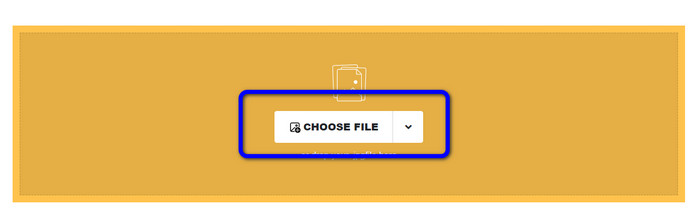
Vaihe 2. Latauksen jälkeen kuvan muuntaja muuntaa kuvatiedoston automaattisesti. Napsauta muunnosprosessin jälkeen ladata -painiketta. Tällä tavalla voit tallentaa muunnetun kuvan tietokoneellesi.

Osa 3. Käytännön menetelmä NEF:n muuntamiseksi JPG:ksi Macissa ja Windowsissa
Jos haluat käyttää Windowsia tai Macia NEF:n muuntamiseen JPG-muotoon, käytä Photoshop. Adobe Photoshop ei sovellu vain kuvien muokkaamiseen. Se on myös luotettava erilaisten tiedostojen muuntamiseen, mukaan lukien NEF. Lisäksi voit tehdä erämuunnoksen NEF:ksi JPG Photoshopissa. Siinä on myös nopea muunnosprosessi, mikä tekee siitä täydellisen kaikille käyttäjille. Lisäksi offline-ohjelma voi säilyttää kuviesi laadun. Tällä tavalla tiedostojen muuntamisen jälkeen se varmistaa, että valokuva saa edelleen tyydyttävän laadun. Adobe Photoshop ei kuitenkaan ole 100% ilmainen. Sinun on ostettava tilaussopimus käyttääksesi ohjelmaa. Se tarjoaa vain 7 päivän ilmaisen kokeiluversion. Lisäksi asennusprosessi on liian monimutkainen.
Vaihe 1. ladata Adobe Photoshop tietokoneellasi. Kun olet asentanut ohjelman, käynnistä se nähdäksesi käyttöliittymän. Siirry sen jälkeen osoitteeseen Tiedosto ja valitse Avata lisätäksesi NEF-kuvatiedoston.
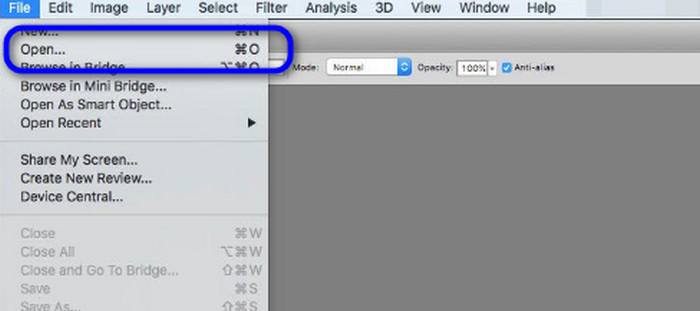
Vaihe 2. Kun olet lisännyt NEF-kuvan käyttöliittymään, siirry uudelleen kohtaan Tiedosto -valikko ja valitse Tallenna nimellä vaihtoehto.
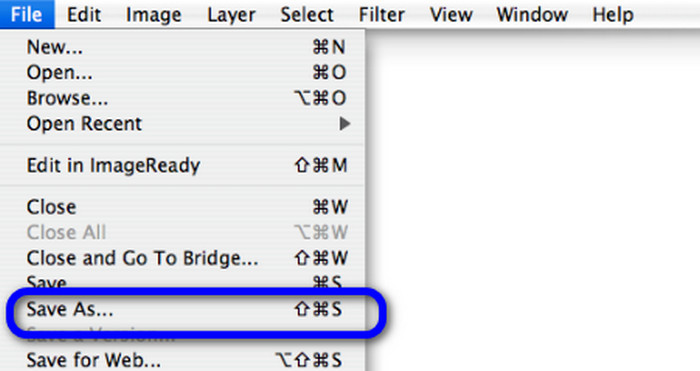
Vaihe 3. Valitse sitten JPG muotovaihtoehdosta ja napsauta Tallentaa.
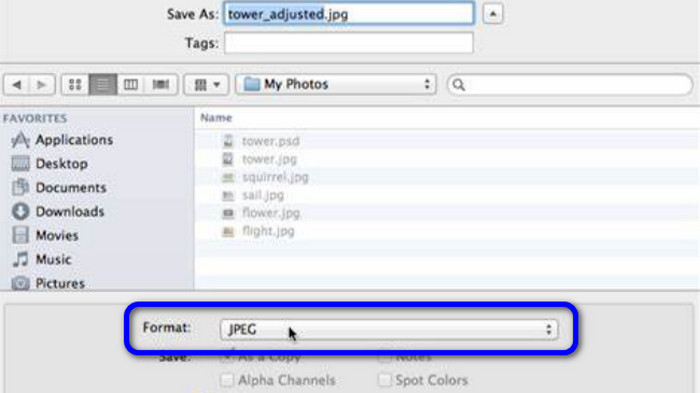
Osa 4. Suositeltu kuvanmuunnin
Tässä osassa, jos etsit toista kuvanmuunninta muiden kuvamuotojen muuntamiseksi verkossa, käyttämällä FVC ilmainen kuvanmuunnin on sinulle paras ratkaisu. Tämä online-kuvanmuunnin voi muuntaa helposti erilaisia muotoja. FVC Free Image Converter tukee JPG-, PNG-, GIF-, BMP-, TIFF- ja paljon muuta. Voit myös käyttää kuvanmuunninta eri selaimissa, kuten Googlessa, Explorerissa, Edgessä, Firefoxissa ja muissa. Lisäksi voit viimeistellä muunnosprosessin muutamassa sekunnissa, mikä tekee siitä kätevän kaikille käyttäjille. Voit myös ladata useita kuvia tähän verkkotyökaluun. Erämuunnosominaisuuden avulla voit ladata jopa 40 kuvaa samanaikaisesti. Lisäksi kun lataat muunnettuja kuvia, voit ladata ne yhdellä napsautuksella.
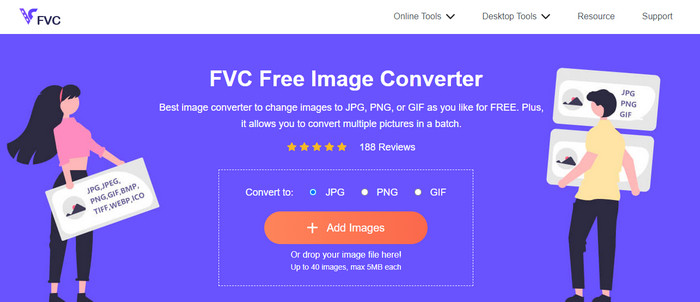
Osa 5. Usein kysyttyä NEF:n muuntamisesta JPG-muotoon
1. Onko mahdollista muuntaa JPG NEF-muotoon?
Valitettavasti et voi muuntaa JPG-tiedostoa NEF-muotoon. Tämä johtuu siitä, että NEF on todellinen Nikon-kameralla otettu kuva. NEF-muotoa käytetään aina, kun valokuvaaja käyttää Nikon-kameraa ja lataa digitaalisia tiedostoja.
2. Kuinka avata NEF -tiedosto?
Voit helposti avata NEF-tiedoston, jos sinulla on oikea koodekki Windowsissa. Jos et kuitenkaan voi avata NEF -tiedostoa, tarvitset ladattavien ohjelmien apua. Voit käyttää Microsoft Camera Codec Packia, Adobe Photoshopia, Irfan Viewia, GIMPiä ja paljon muuta.
3. Miksi sinun pitäisi muuntaa NEF: stä JPG: ksi?
On välttämätöntä muuntaa NEF JPG-muotoon, koska jotkin ohjelmat ja kuvankäsittelyohjelmat eivät tue NEF-tiedostoja. Lisäksi NEF:llä on suuri tiedostokoko, joka kuluttaa liikaa tallennustilaa laitteessa. Joten paras valinta on muuttaa NEF-tiedosto JPG-muotoon.
Johtopäätös
NEF-tiedostot voivat tarjota sinulle korkealaatuisia kuvia. Jotkut selaimet ja ohjelmat eivät kuitenkaan tue tiedostoa, mikä on turhauttavaa. Onneksi viesti tarjosi erinomaisen ratkaisun muuntamiseen NEF:stä JPG:ksi. Lisäksi viesti esitteli sinulle toisen online-kuvanmuuntimen, jonka avulla voit muuntaa muita kuvamuotoja, mikä on FVC ilmainen kuvanmuunnin. Voit käyttää tätä online-muunninta eri kuvamuotojen muuntamiseen.



 Video Converter Ultimate
Video Converter Ultimate Näytön tallennin
Näytön tallennin



